
#WordPress ファイルのバックアップ
WordPress のバックアップ ファイルを取得するには、システムに FileZilla クライアントをインストールする必要があります。 。
WordPress でのファイル バックアップ操作の簡単な手順は次のとおりです –
ステップ (1) – 以下のスクリーンショットに示すように、FileZilla クライアントを開きます。

ステップ (2) – cPanel へのログインに使用するホスト、ユーザー名、パスワード、ポートを入力します。

すべてのフィールドに入力したら、[クイック接続] ボタンをクリックします。
ステップ (3) – 以下の画面に示すように、WordPress ウェブサイトのすべてのファイルとフォルダーが右側に表示されます。

ステップ (4) – すべてのファイルとフォルダーを選択し、マウスを右クリックして [ダウンロード] をクリックします。

cPanel から WordPress ファイルをダウンロードすると、システムに保存されます。
WordPress データベース バックアップ
WordPress でのデータベース バックアップの簡単な手順は次のとおりです –
ステップ (1) – ブラウザにパスを入力しますhttp://localhost/phpmyadmin。次の画面が表示されます。

ステップ (2) – WordPress 用に作成したデータベース名「wordpress」をクリックします。

ステップ (3) – データベース wordpress をクリックすると、次のページが開きます。 「エクスポート」タブをクリックします。

ステップ (4) – データベースをエクスポートするには、クイックとカスタムという 2 つの方法があります。任意の方法を選択し、「実行」ボタンをクリックします。
 #データベース ファイルをエクスポートすると、システムに保存されます。
#データベース ファイルをエクスポートすると、システムに保存されます。
WordPress 関連の技術記事をさらに詳しく知りたい場合は、
wordpress チュートリアル
列にアクセスして学習してください。
以上がWordPressをバックアップする方法の詳細内容です。詳細については、PHP 中国語 Web サイトの他の関連記事を参照してください。





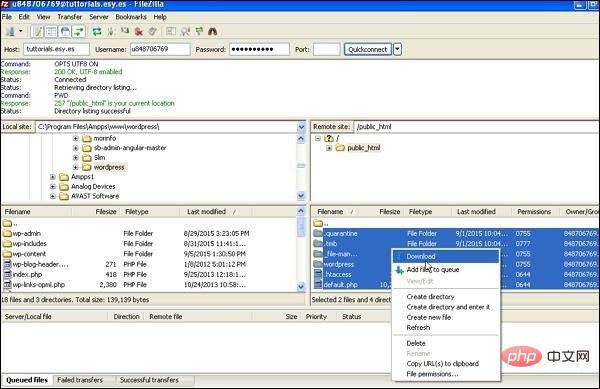
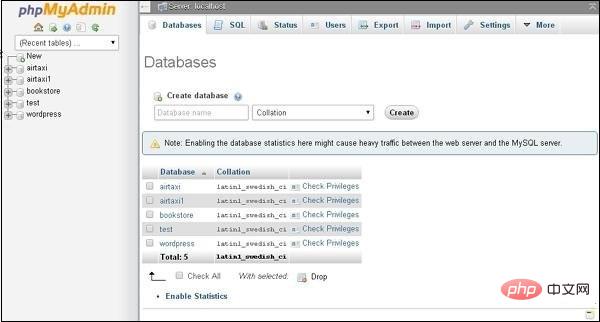
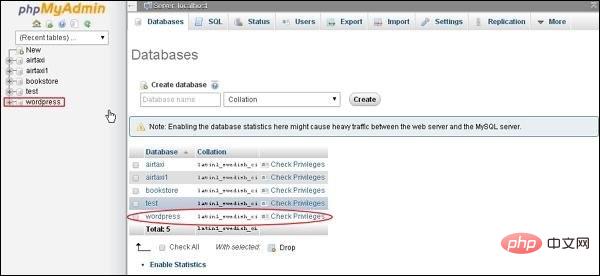
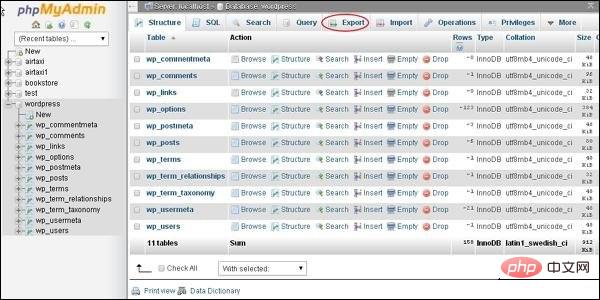
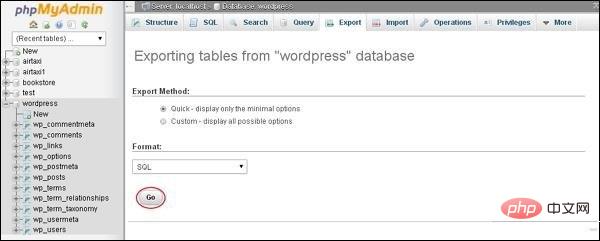 #データベース ファイルをエクスポートすると、システムに保存されます。
#データベース ファイルをエクスポートすると、システムに保存されます。